Na Nuvemshop, é possível criar promoções que aparecem para os visitantes da sua loja de forma automática, sem precisar ajustar os valores individualmente dos produtos um por um.
A seguir, te mostramos como criar promoções do tipo "3x2 e 2x1".
 Vamos aos passos!
Vamos aos passos!
1. Acessar o painel administrador Nuvemshop.
2. Seguir pelo caminho "Marketing > Promoções".
3. Em seguida, clicar em "Criar" se for a primeira vez e as demais vezes, clicar em "+ Criar promoção".
4. Na próxima tela, você irá visualizar algumas seções que permitem criar e configurar sua promoção:
4.1. Definir um nome para controle
Na seção Nome, nome deve atribuir um nome à promoção. Lembrando que esse nome não será mostrado aos clientes, sendo usando apenas como um controle interno.
Como recomendação, indicamos usar nomes que possam te ajudar a identificar a promoção de forma mais simples. Por exemplo: BlackFriday2024, DiasDasMaes2024.
Delete4.2. Escolher o tipo de desconto
Após a definição do nome, na seção Tipo de desconto, você pode escolher as seguintes promoções:
- Leve 3, pague 2;
- Leve 2, pague 1;
- Desconto por quantidade;
- Leve 4, pague 3 ou mais quantidades (exclusivo no App TitanPush);
- Desconto progressivo por quantidade (exclusivo no App TitanPush);
- Desconto sobre o valor total do carrinho (exclusivo no App TitanPush).
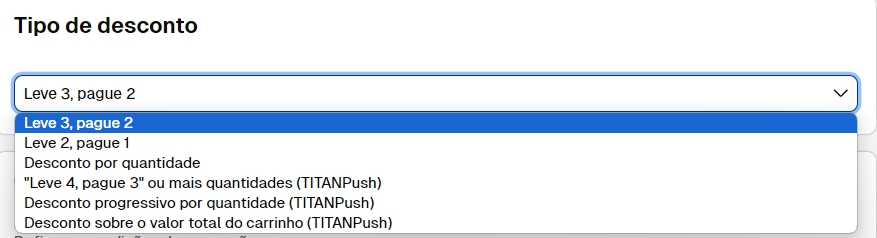
❗ Para esse tutorial, focaremos na criação das promoções Leve 3, pague 2 ou Leve 2, pague 1.
4.3. Configurar as regras e condições do desconto.
4.3.1. Na seção Condições, você pode como aplicar o desconto e o período que ele deverá permanecer ativo.
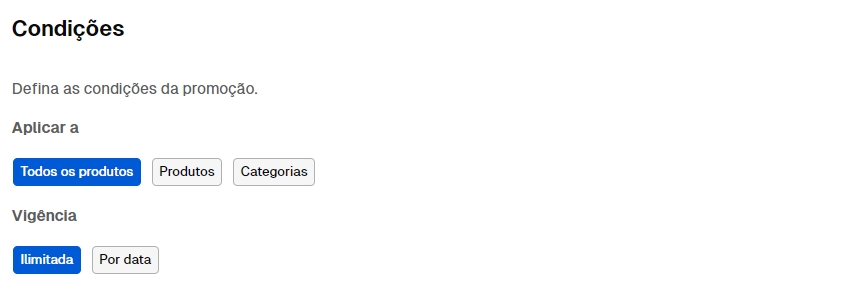
4.3.2. Na opção Aplicar a, você pode escolher entre Todos os Produtos, Produtos e Categorias:
Todos os produtos
Se essa for a primeira vez que você estiver configurando esse tipo de promoção, por padrão, a opção pré-selecionada será "Todos os produtos", indicando que o desconto será aplicado em toda a loja, em qualquer produto.
DeleteProdutos
Nesta opção, ao marcá-la, irá expandir um campo para que você possa escolher e selecionar manualmente os produtos a promoção será aplicada. Para isso, clicar em "+ Selecionar" e em seguida, irá abrir uma janela na lateral para selecionar os produtos. Veja:
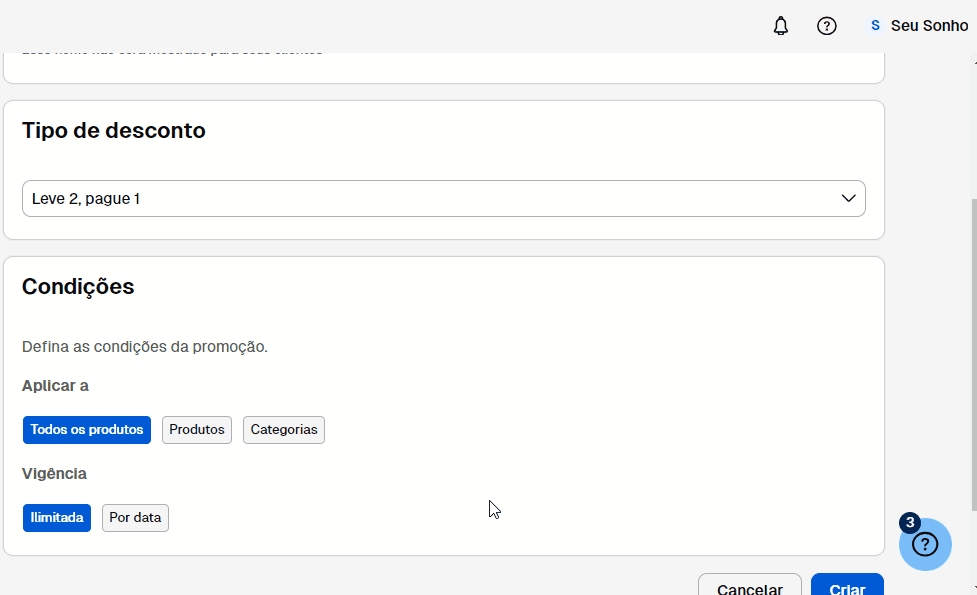
Categorias
Nesta opção, você pode aplicar o desconto a alguma categoria específica, como uma categoria "Ofertas", ou só para um tipo de produto como "Camisetas", onde já tem todos os produtos que quer que o desconto seja aplicado.
Para isso, clicar em "+ Selecionar" e em seguida, irá abrir uma janela na lateral para selecionar as categorias. Veja:
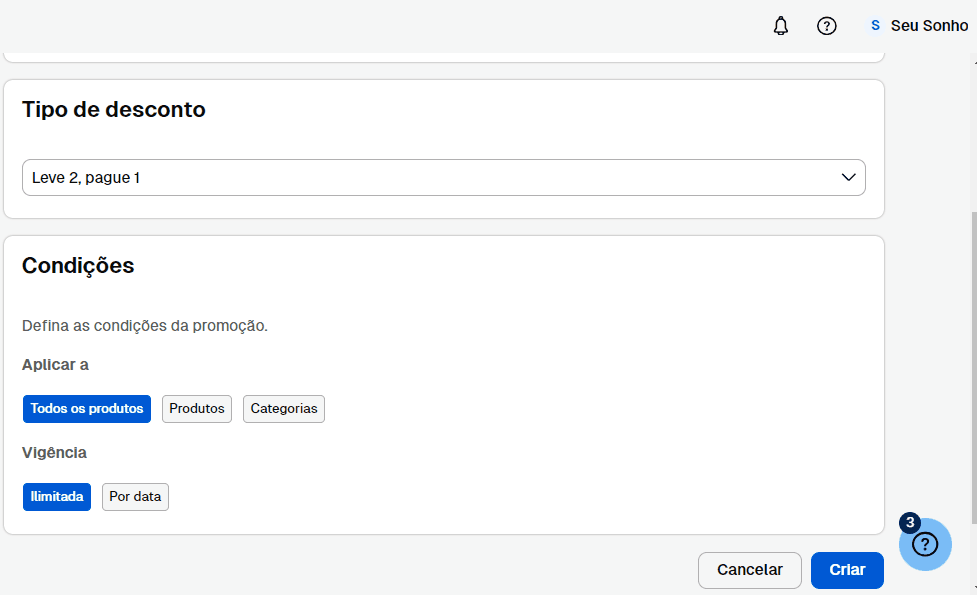
4.3.3. Ao concluir quais produtos deverão receber o desconto, o próximo passo é definir o prazo que essa promoção ficará ativa na opção Vigência:
Ilimitada
Se for a primeira vez que você estiver configurando, por padrão, a opção pré-selecionada será "Ilimitada", indicando que o desconto ficará ativado até ele seja desativado ou excluído.
DeletePor data
Ao clicar em "Por data", irá exibir os campos "De" e "Até"., sendo693418765999-1693418765999.jpeg possível configurar uma data de início e término.
❗ Você deve lembrar que a plataforma considera como validade do desconto às 23h59 do dia que você preencher em "Até".
No exemplo abaixo, o cupom de desconto foi configurado para ficar ativo de 30/08/2023 até 30/09/2023 às 23h59.

Quando a promoção estiver finalizada, a informação da data limite irá ficar disponível no resumo da própria promoção, na coluna Vigência.

5. Para finalizar, basta clicar em "Criar".
Pronto! 🙌
Agora você pode oferecer promoções de leve 3 pegue 2 ou leve 2 pegue 1 e aumentar taxa de conversão na sua loja.


























